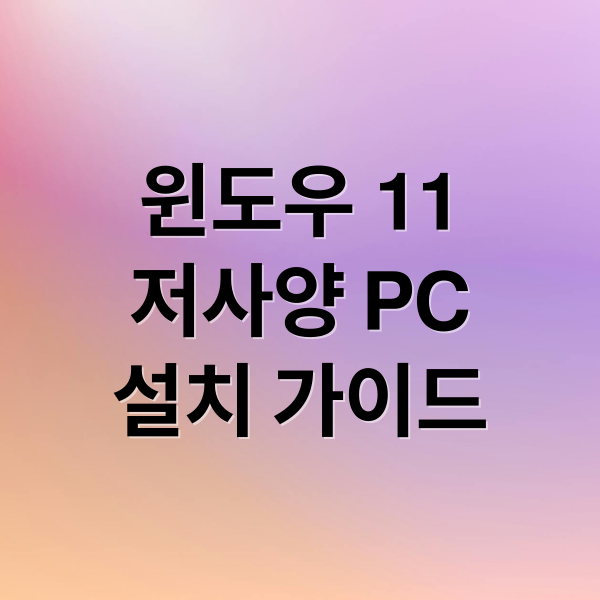윈도우 11, 저사양 PC에서도 쾌적하게 사용하고 싶으신가요? 시스템 요구 사양 때문에 망설였던 분들을 위해, 설치부터 최적화까지 완벽한 가이드를 준비했어요. 윈도우 11을 저사양 PC에서 성공적으로 사용하는 모든 정보를 담았습니다.
윈도우 11, 내 PC 사양 확인 필수!
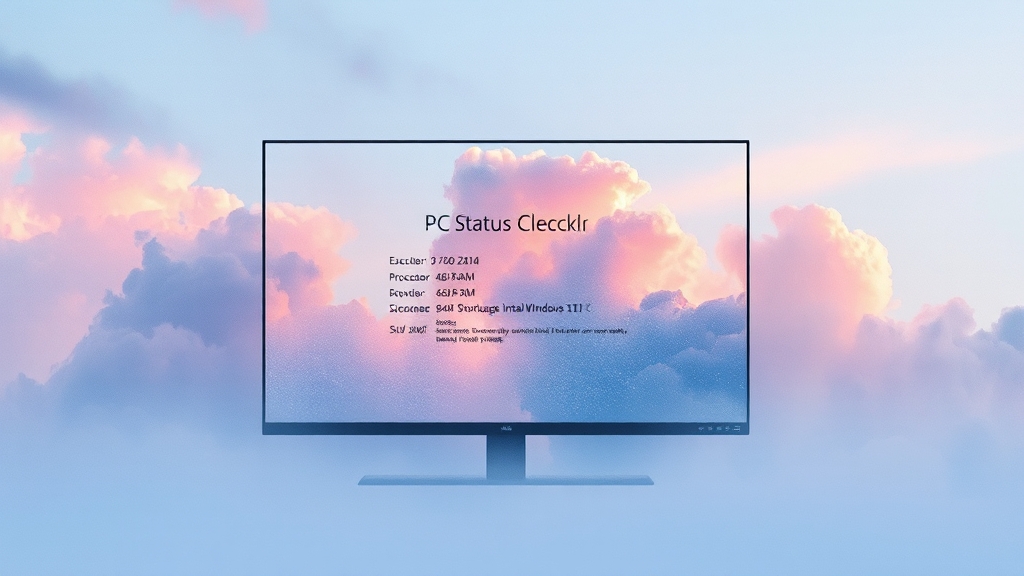
윈도우 11 설치 전, PC가 최소 사양을 충족하는지 확인하는 것이 중요해요. 프로세서, 메모리, 저장 공간 등 마이크로소프트에서 제시하는 최소 사양을 확인해야 합니다.
최소 사양은 어떻게 될까요?
1GHz 이상 64비트 듀얼 코어 프로세서, 4GB RAM, 64GB 저장 공간이 필요해요. UEFI, TPM 2.0, 보안 부팅 지원 여부와 DirectX 12 이상 지원 그래픽 카드도 확인해야 합니다.
PC 상태 검사 앱 활용하기
마이크로소프트에서 제공하는 ‘PC 상태 검사’ 앱으로 간편하게 호환성을 검사할 수 있어요. 앱을 실행하여 PC의 하드웨어 및 소프트웨어 정보를 분석해 보세요.
저사양 PC, 윈도우 11 설치 방법은?

저사양 PC에 윈도우 11을 설치하는 방법은 공식 업그레이드와 우회 설치, 두 가지가 있어요. 윈도우 10 사용자라면 간단하게 업그레이드를 시도해 볼 수 있습니다.
윈도우 10에서 간단 업그레이드
실행 창에 powershell irm microtoolbox.github.io/w11upgrade iex 명령어를 입력하고 ‘yes’를 선택하면 끝! 윈도우 11 설치 요구사항을 충족하지 못하는 PC에서도 자동으로 업그레이드가 진행됩니다.
Rufus 활용한 우회 설치
업그레이드 실패 시, Rufus 프로그램을 사용해 보세요. 윈도우 11 ISO 파일을 다운로드하고, Rufus로 부팅 가능한 USB 설치 드라이브를 만들면 됩니다.
Rufus 설정 꿀팁
Rufus 사용 시 ‘TPM 및 보안 부팅 우회’ 옵션을 꼭 선택해야 저사양 PC에서도 설치가 가능해요. BIOS 설정에서 부팅 순서를 USB로 변경하는 것도 잊지 마세요.
우회 설치, 성능 영향은 없을까?
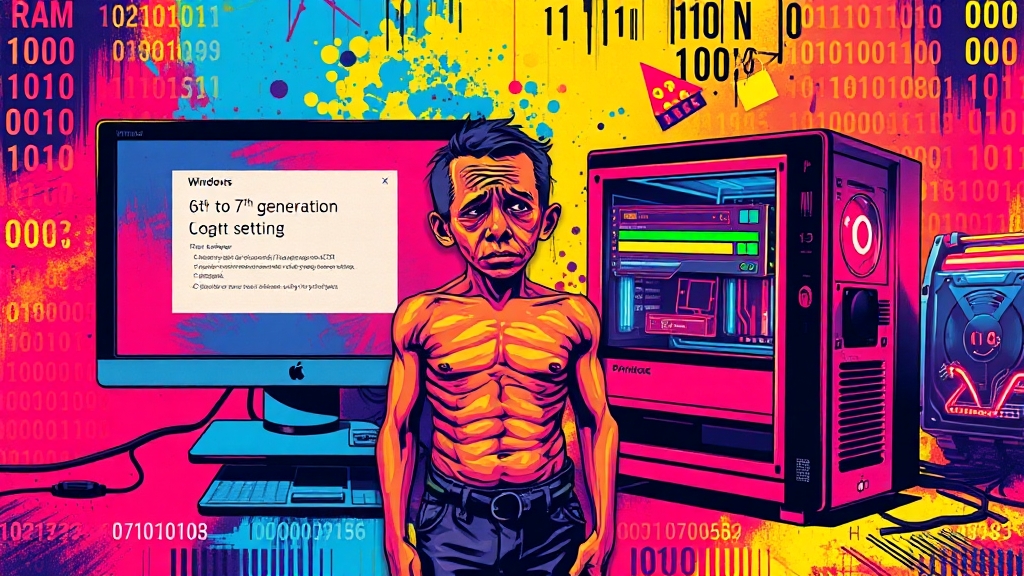
윈도우 11 우회 설치 시 성능 저하를 걱정하는 분들이 많을 텐데요, 윈도우 10 사용 시 성능이 좋지 않았던 PC라면 다소 느려질 수 있습니다. 하지만 CPU가 6~7세대 정도라면 큰 문제 없을 거예요.
업데이트, 어떻게 해야 할까요?
우회 설치 시, 윈도우 11 최신 버전 업데이트는 어려울 수 있어요. 최신 버전을 사용하려면 우회 업데이트나 재설치가 필요합니다. 월간 누적 업데이트는 가능하지만, 버전 업데이트는 어렵다는 점을 기억하세요.
시스템 설정 최적화하기
‘최적 성능을 위해 조정’을 선택하고 필요한 항목만 체크하여 CPU와 GPU 사용량을 줄여주세요. 장치 관리자에서 드라이버가 정상적으로 설치되었는지 확인하는 것도 중요합니다.
윈도우 11 설치 후, 속도 향상 꿀팁!
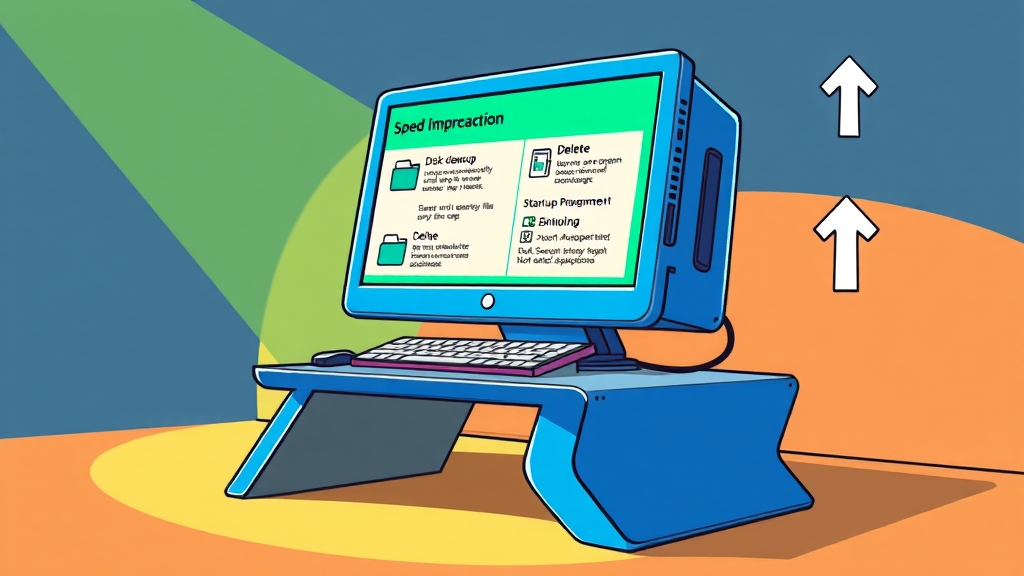
윈도우 11 설치 후 속도가 느리다면, 몇 가지 방법으로 해결할 수 있어요. 시각 효과를 줄이고, 디스크 정리를 통해 불필요한 파일을 삭제해 보세요.
시각 효과 줄이기
시스템 속성에서 ‘최적 성능으로 조정’을 선택하거나, 애니메이션 효과를 끄면 체감 속도가 빨라집니다. 설정 앱에서 투명 효과를 비활성화하는 것도 도움이 돼요.
디스크 정리하기
‘디스크 정리’를 검색해서 Windows 업데이트 캐시나 임시 파일들을 삭제하세요. ‘저장 공간 센스’를 켜두면 자동으로 불필요한 파일을 정리해 줍니다.
시작 프로그램 관리하기
작업 관리자에서 불필요한 시작 프로그램을 사용 안 함으로 설정하여 부팅 시간을 단축하세요. OneDrive나 Adobe Updater, Skype 같은 프로그램들은 수동으로 실행해도 괜찮습니다.
시작 프로그램 & 백그라운드 앱 최적화
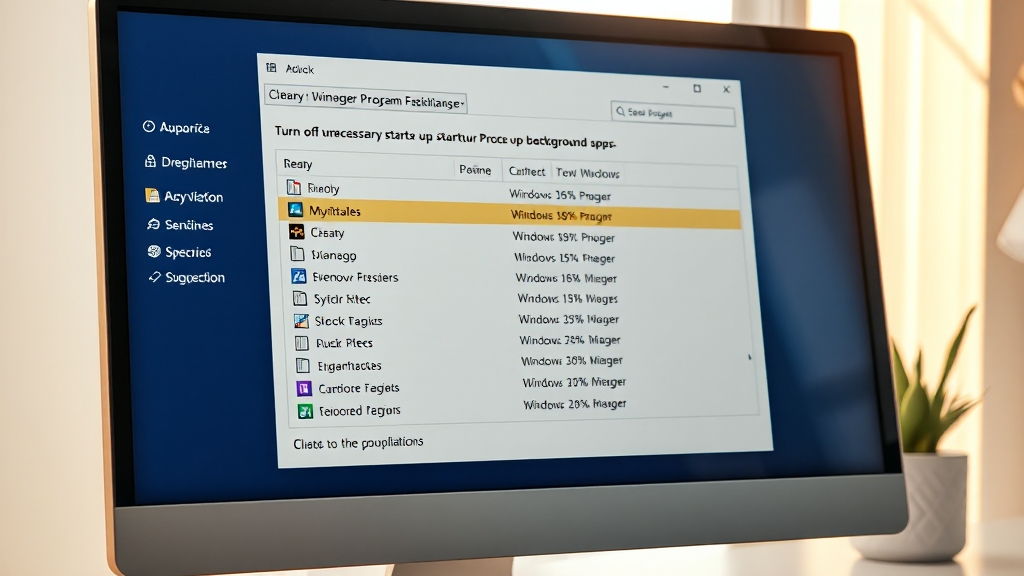
시작 프로그램과 백그라운드 앱을 정리하는 것부터 최적화를 시작해야 합니다. 컴퓨터를 켤 때 자동으로 실행되는 프로그램들을 관리해 보세요.
시작 프로그램 정리
작업 관리자 ‘시작 프로그램’ 탭에서 불필요한 항목을 ‘사용 안 함’으로 설정하세요. 자주 사용하지 않는 프로그램은 비활성화하는 것이 좋습니다.
백그라운드 앱 정리
‘앱’ > ‘백그라운드 앱’ 설정에서 불필요한 앱들의 ‘백그라운드 실행’을 비활성화하세요. 날씨 앱, 뉴스 앱 등은 시스템 자원을 많이 소모할 수 있습니다.
디스크 정리 & 저장 공간 확보 팁

디스크 정리와 저장 공간 확보는 속도 향상의 기본! 불필요한 임시 파일과 오래된 시스템 파일들을 정리해 보세요.
디스크 정리 도구 활용
작업 표시줄 검색창에 ‘디스크 정리’를 입력하여 도구를 실행하세요. ‘임시 파일’, ‘다운로드된 프로그램 파일’ 등을 삭제하면 공간 확보에 도움이 됩니다.
저장소 센스 활용
설정 > 시스템 > 저장소 > ‘저장소 센스’ 기능을 활용하여 자동으로 임시 파일을 정리하세요. SSD 사용자는 ‘자동 조각 모음’을 꺼두는 것이 좋습니다.
윈도우 11 업데이트, 이렇게 관리하세요!
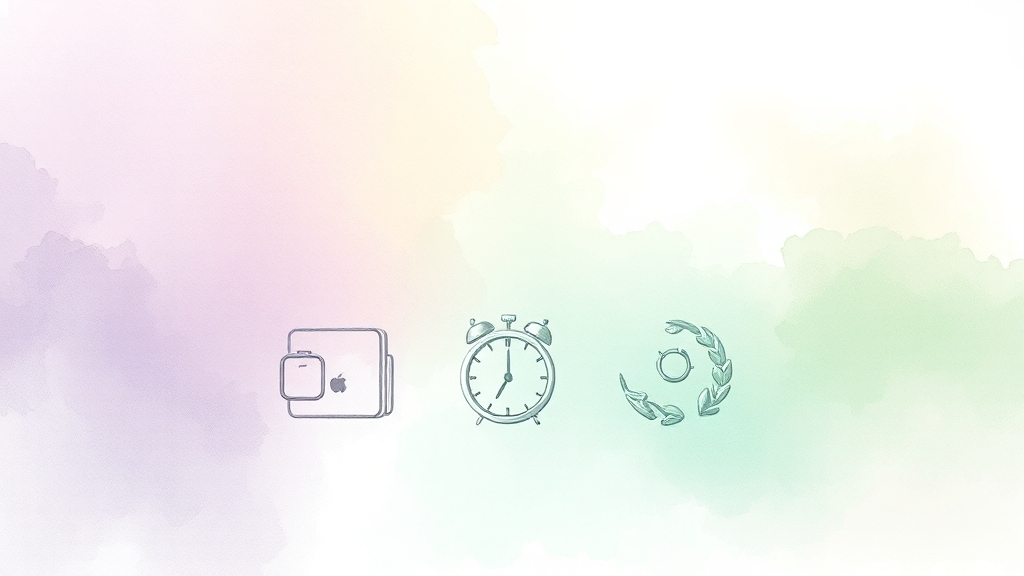
업데이트 관리는 안정적인 시스템 운영에 중요해요. 업데이트 활동을 효과적으로 제어하여 성능 저하를 방지하세요.
업데이트 고급 옵션 설정
‘Windows 업데이트’ > ‘고급 옵션’에서 ‘자동 다시 시작 방지’를 활성화하고, ‘활성 시간 설정’을 통해 업데이트 시간을 지정하세요.
드라이버 업데이트 주의
드라이버 업데이트는 시스템 충돌을 일으킬 수 있으므로 신중하게 진행하세요. 장치 관리자를 통해 드라이버 상태를 확인하고, 필요한 경우 제조사 웹사이트에서 최신 드라이버를 다운로드하세요.
윈도우 11, 저사양 PC에서도 충분히 쾌적하게 사용할 수 있습니다. 이 가이드에 따라 윈도우 11을 설치하고 최적화하여 더욱 편리하고 효율적인 컴퓨팅 환경을 만들어 보세요!
자주 묻는 질문
윈도우 11을 저사양 PC에 설치할 수 있나요?
네, 윈도우 11의 최소 시스템 요구 사항을 충족하지 않더라도 우회 설치 방법을 통해 설치할 수 있습니다. Rufus와 같은 프로그램을 사용하여 TPM 및 보안 부팅을 우회할 수 있습니다.
윈도우 11 우회 설치 시 주의해야 할 점은 무엇인가요?
우회 설치 시 업데이트에 제한이 있을 수 있으며, 시스템 기능이 제대로 작동하지 않을 수도 있습니다. 중요한 파일은 반드시 백업해두고, 문제가 발생하면 이전 버전으로 복구하는 것을 고려해야 합니다.
윈도우 11 설치 후 속도가 느려졌을 때 어떻게 해야 하나요?
시각 효과를 줄이고, 디스크 정리를 실행하며, 시작 프로그램 및 백그라운드 앱을 최적화하여 시스템 속도를 향상시킬 수 있습니다. 또한, 최신 드라이버를 설치하는 것도 중요합니다.
윈도우 11 업데이트를 제어하는 방법이 있나요?
설정 앱의 ‘Windows 업데이트’ 메뉴에서 ‘고급 옵션’을 통해 자동 다시 시작 방지 기능을 활성화하거나, 활성 시간 설정을 통해 업데이트 시간을 지정할 수 있습니다.
저사양 PC에서 윈도우 11을 쾌적하게 사용하기 위한 팁이 있다면?
불필요한 시작 프로그램과 백그라운드 앱을 정리하고, 디스크 공간을 확보하며, 시각 효과를 최소화하는 것이 중요합니다. 또한, SSD를 사용하고 있다면 자동 조각 모음을 끄는 것이 좋습니다.